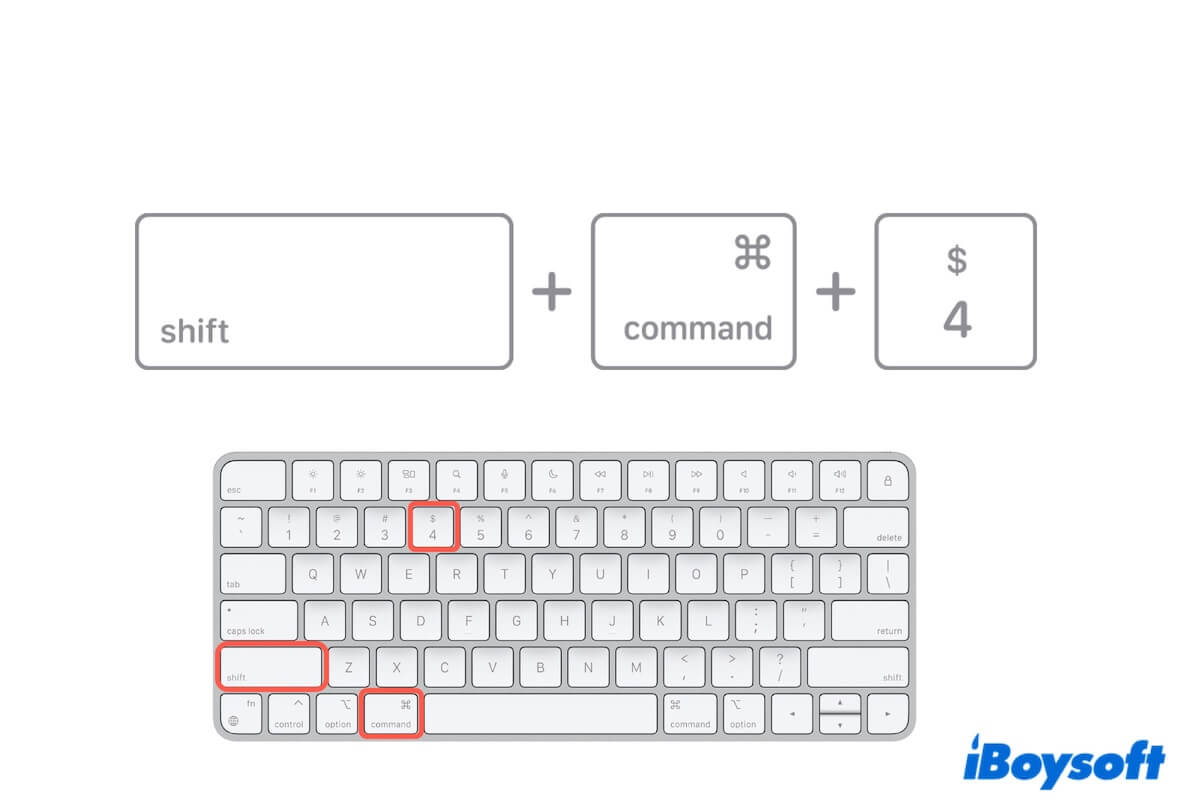A primeira exposição do Command Shift 4 desperta sua curiosidade para aprender tudo sobre ele. Bem, este post é uma introdução completa ao Command + Shift + 4 no Mac. Ele explicará o que é o Command Shift 4, comparará com o Command Shift 3 e 5, e responderá às suas outras perguntas comuns sobre este atalho de teclado no Mac.
O que é o Command Shift 4 no Mac?
Command Shift 4 é o atalho de teclado que permite capturar uma parte da tela do seu Mac. Depois de pressionar Command Shift 4, uma mira aparecerá na tela. Você pode arrastar a mira para selecionar a área que deseja capturar na tela. Mais tarde, você verá esta captura de tela na área de trabalho do seu Mac (se você não tiver alterado o local de salvamento).
Se deseja cancelar a captura da tela, pressione a tecla Esc. Se deseja mover a seleção, segure a tecla Espaço enquanto a arrasta.
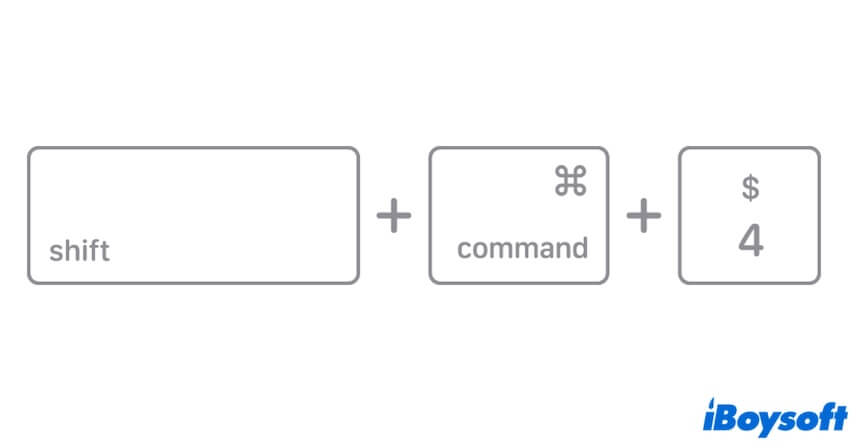
Qual a diferença entre Command Shift 3, 4 e 5?
Não apenas o Command Shift 4 para tirar capturas de tela em um Mac ou MacBook, mas também o Command + Shift + 3 e Command + Shift + 5 também podem fazer isso. No entanto, essas três combinações de teclas para tirar capturas de tela em um Mac são ligeiramente diferentes.
Aqui estão as diferenças entre Command Shift 4, Command Shift 3 e Command Shift 5.
- Comando Shift 4 é usado para capturar a parte da tela no seu Mac. Você precisa arrastar a mira para selecionar a área desejada na tela.
- Comando Shift 3 é usado para tirar diretamente uma captura de tela de toda a tela no seu Mac e salvá-la como um arquivo PNG na sua área de trabalho por padrão.
- Comando Shift 5 é o atalho usado para abrir a aplicação de Captura de tela integrada no seu Mac. Ele invoca um retângulo sobreposto e móvel com opções de edição para capturar toda a tela, janela selecionada ou porção selecionada, ou gravar toda a tela ou porção selecionada.
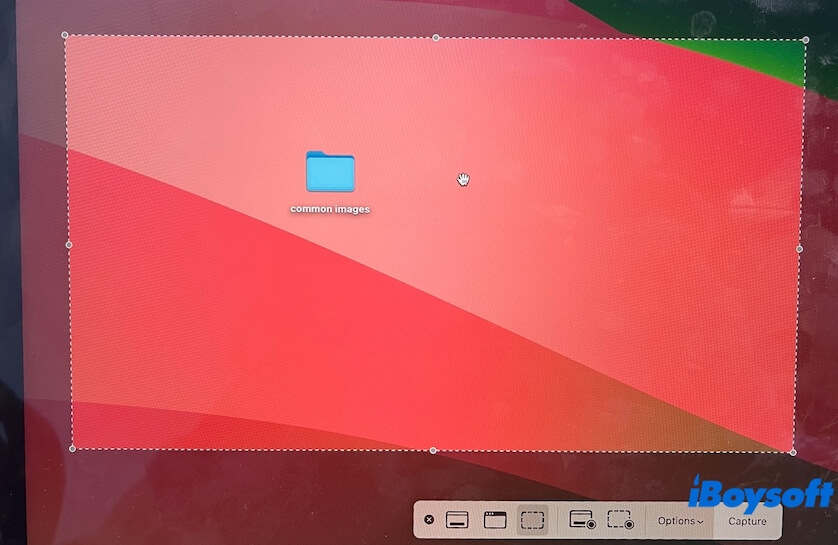
| Capturar a porção selecionada da tela | Tirar uma captura de tela de toda a tela | Gravar a tela | Arrastar para selecionar a área que você precisa capturar | |
| Comando Shift 4 | Sim | Sim | Não | Sim |
| Comando Shift 3 | Não | Sim | Não | Não |
| Comando Shift 5 | Sim | Sim | Sim | Não, mas precisa ajustar o retângulo sobreposto e móvel para tirar a captura de tela. |
Se você entender as similaridades e diferenças entre o Comando Shift 4, 3 e 5, vá contar para os outros.
Está o Comando Shift 4 salvando a imagem na área de transferência?
Depois de tirar uma captura de tela com Comando Shift 4, a imagem é salva na área de trabalho por padrão. Não salvará a imagem na área de transferência.
Para usar Comando + Shift + 4 para salvar na área de transferência, você precisa clicar com o botão direito na miniatura no canto inferior direito da tela após capturar a tela, e então selecionar "Salvar na Área de Transferência".
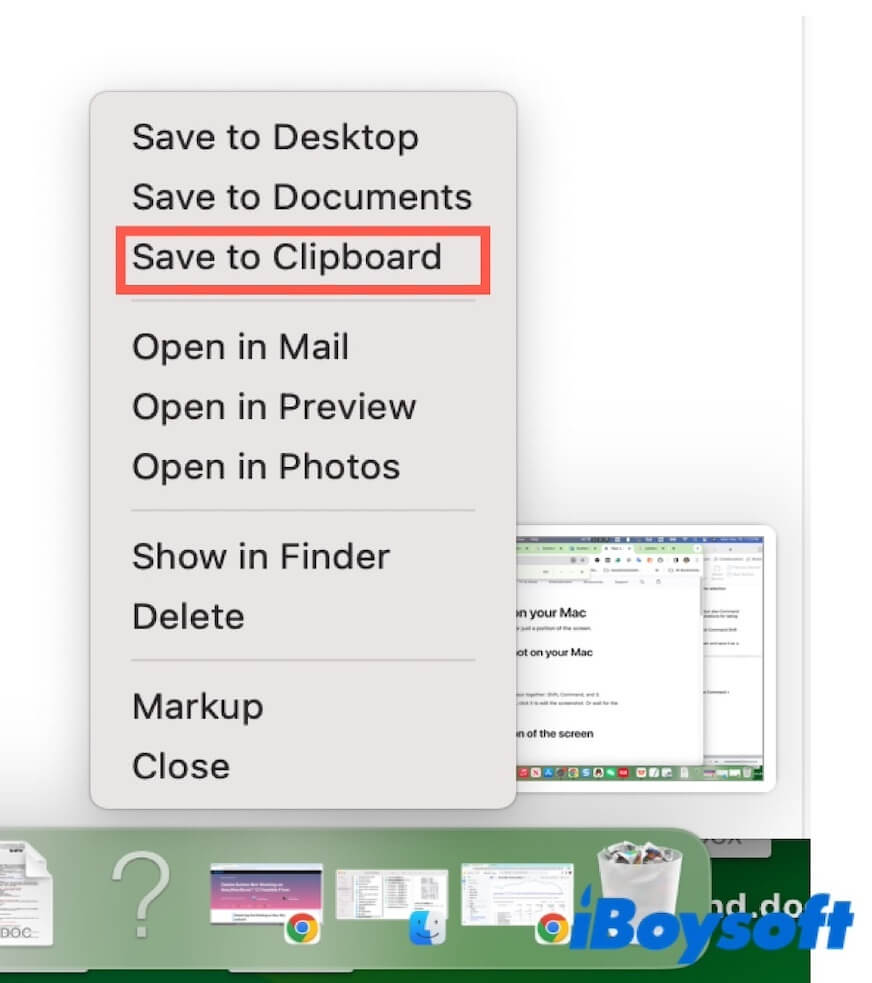
Comando Shift 4 não está funcionando no Mac, o que fazer?
Se o Comando Shift 4 não estiver funcionando no seu Mac, você pode seguir estes checks e correções:
- Verifique se você ativou o Comando + Shift + 4 no seu Mac nas Configurações do Sistema (Teclado > Atalhos).
- Use Comando Shift 5 ou Comando Shift 3 para tirar uma captura de tela no Mac.
- Verifique ou troque seu teclado externo.
- Repare seu teclado wireless.
- Abra diretamente a utilidade de Captura de tela no Launchpad > Outros.
- Use um aplicativo de terceiros como iBoysoft MagicMenu para clicar com o botão direito para capturar a tela no Mac.
Como fazer Command Shift 4 no Windows?
Command Shift 4 é usado para capturar uma tela em um Mac. O equivalente a Command Shift 4 no Windows é a tecla Print Screen no seu teclado.
Aqui estão os passos detalhados sobre como fazer uma captura de tela no Windows:
Capturar a tela inteira de um computador Windows:
- Encontre a tecla Print Screen no seu teclado Windows. Pode ser abreviada como "PrtSc" ou "PrtScn".
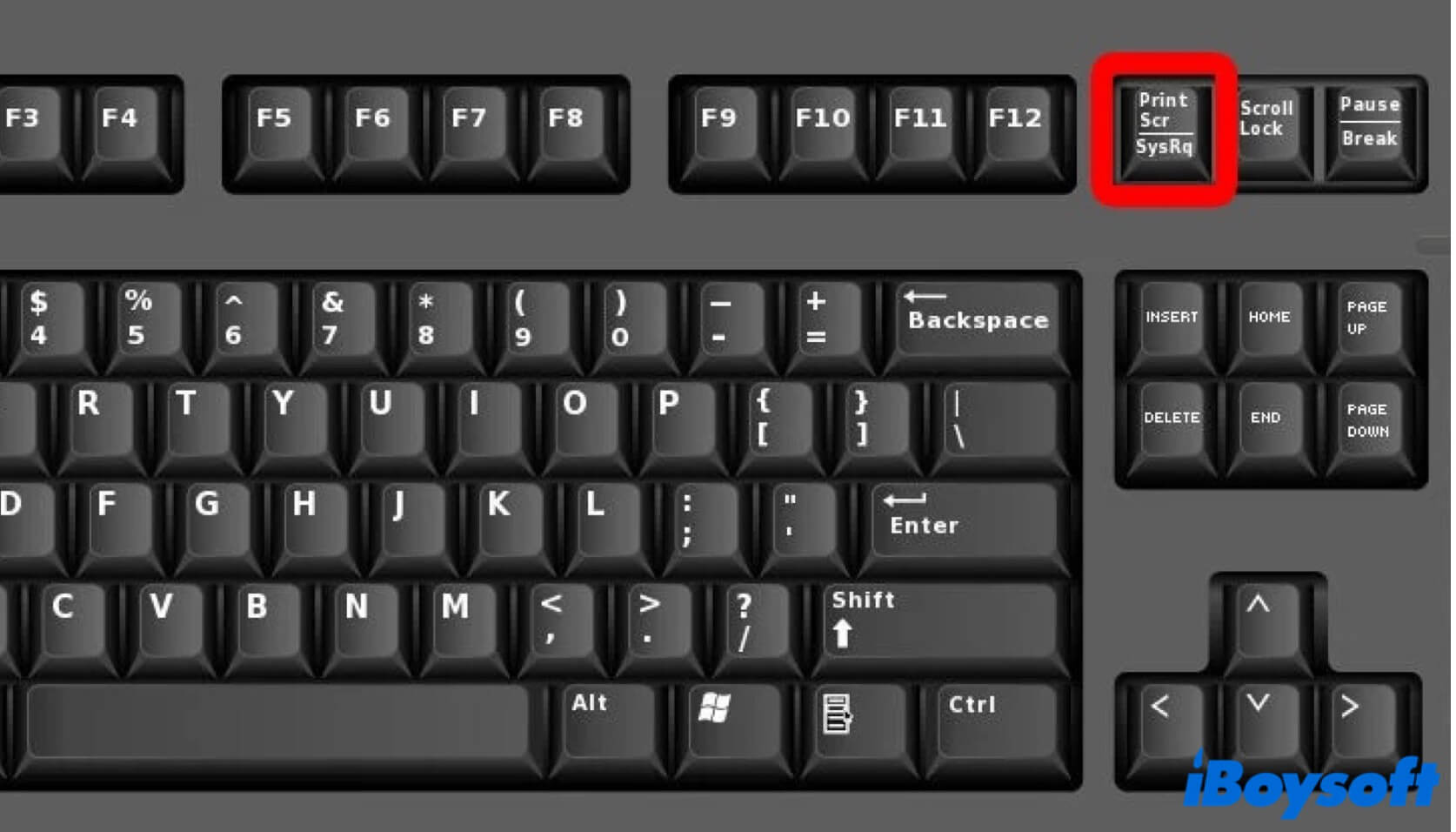
- Pressione a tecla para capturar a tela inteira no seu PC.
Para capturar uma área selecionada na tela do Windows:
- Pressione a tecla Windows, a tecla Shift e a tecla S.
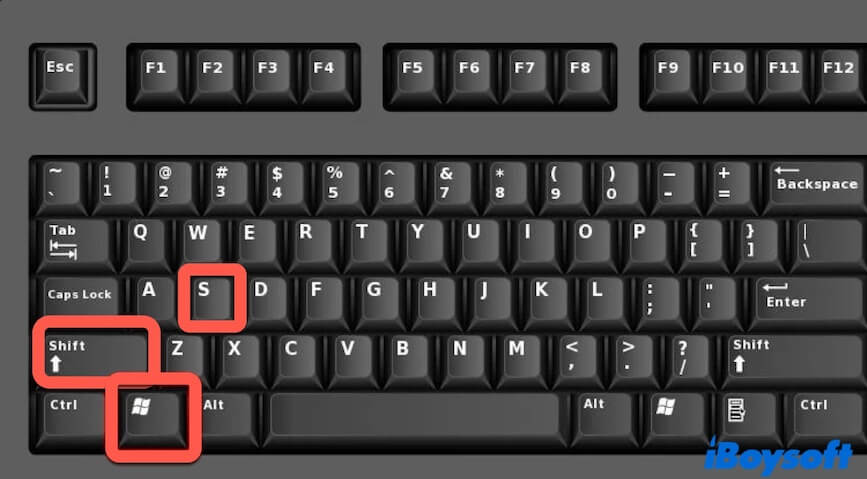
- Selecione a área na tela que deseja capturar.
Capturar uma janela específica na tela do Windows:
- Clique na janela para ativá-la.
- Pressione os atalhos Alt + Print Screen.
- Abra um dos editores de imagem (como o Photoshop) no seu computador e pressione Ctrl + V para colar a janela capturada.
Se este post te ajudou a aprender mais sobre o Command Shift 4, compartilhe com seus seguidores.